远程管理FBox
在FlexManager客户端软件中添加了FBox设备后,可以使用该软件对所添加的FBox设备进行远程管理。远程管理主要包括对FBox设备进行重启、修改上网配置、更新固件、远程下载、分享、移交、复制、收藏等功能。
重启Fbox
当对FBox设备更新数据(如更新固件)后,通常需要重启才生效,常见情况下FBox可以自动重启,特殊情况需要手动执行重启操作。手动操作重启FBox的具体操作方法如下所示。
(1)打开FlexManager,在FBox设备列表内找到要重启的FBox设备,进入该FBox设备基本信息选项的“基本信息”子标签页,点击“重启FBox”按钮,如下图所示。
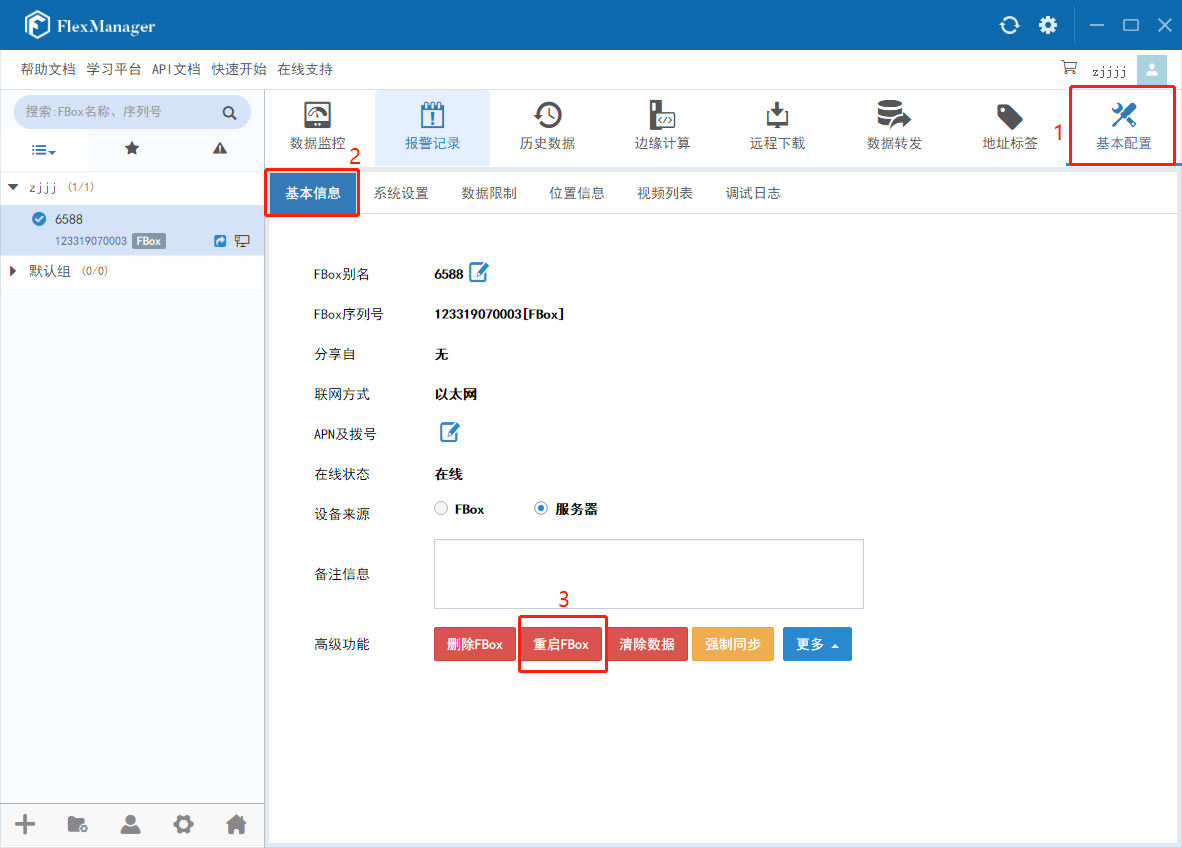
图 重启FBox设备
(2)点击“重启FBox”按钮后,弹出重启FBox对话框,点击“确定”按钮,就可以实现盒子远程重启。
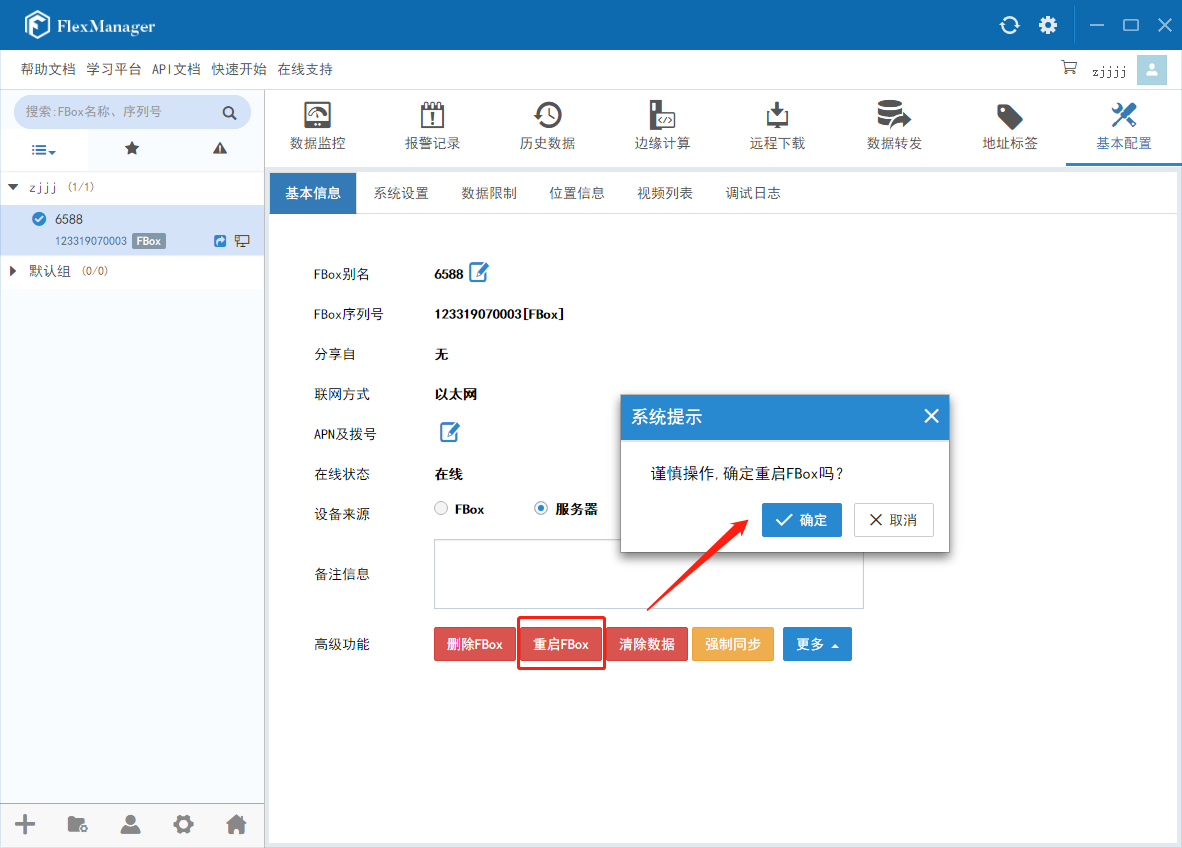
图 重启FBox对话框
注意:
由于系统执行重启FBox操作期间,该FBox设备将处于离线状态,直到重启操作完成。故用户需要谨慎操作,以免丢失FBox所连接设备的通信数据等。
使用FlexManager软件更新固件
对于FlexManager客户端软件许多后期增加的功能,老版本的FBox设备需要进行固件升级,才可使用。通常,如果FBox设备在使用FlexManager软件时,弹出如下图所示的提示,则需要对该FBox设备进行升级固件操作。
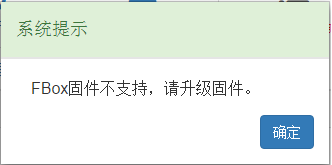
图 更新固件的系统提示
FlexManager软件可以将FBox设备的固件升级为最新版固件,该操作也称更新固件。
(1)在FBox客户端(Client)软件中,点击“基本信息”,选择“系统设置”标签页,查看固件版本号,如下图所示。
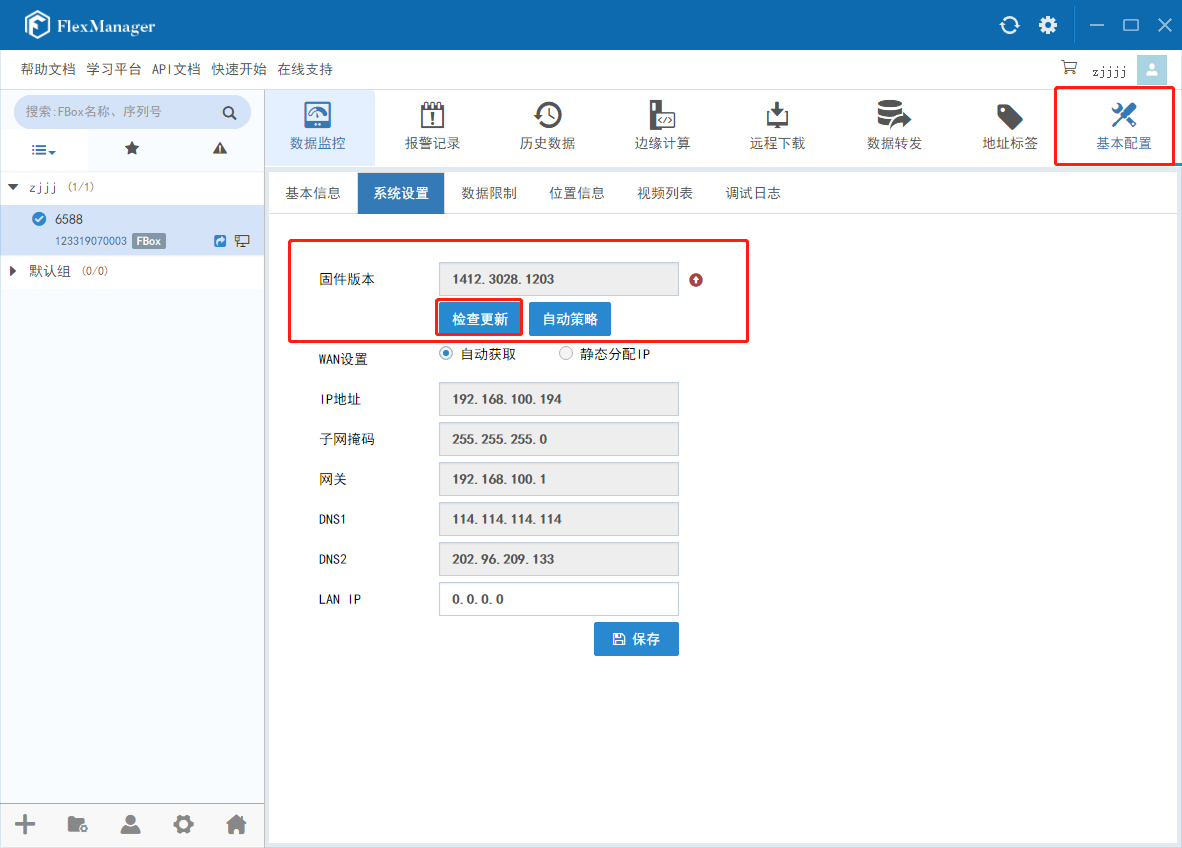
图 查看固件版本
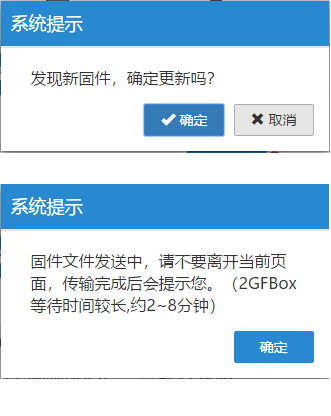
(3)等待固件文件发送完毕,再一次弹出系统提示对话框,提示执行更新并重启FBox,如下图所示。
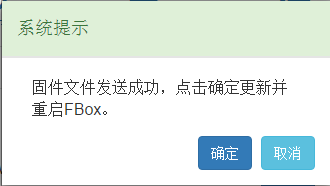
图 系统提示3
(4)点击“确定”按钮,开始执行固件更新。 (5)更新完毕,弹出系统提示对话框,提示重启FBox,如下图所示。
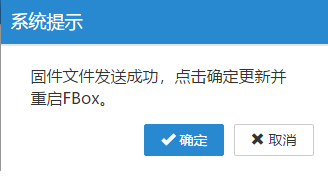
图 系统提示4
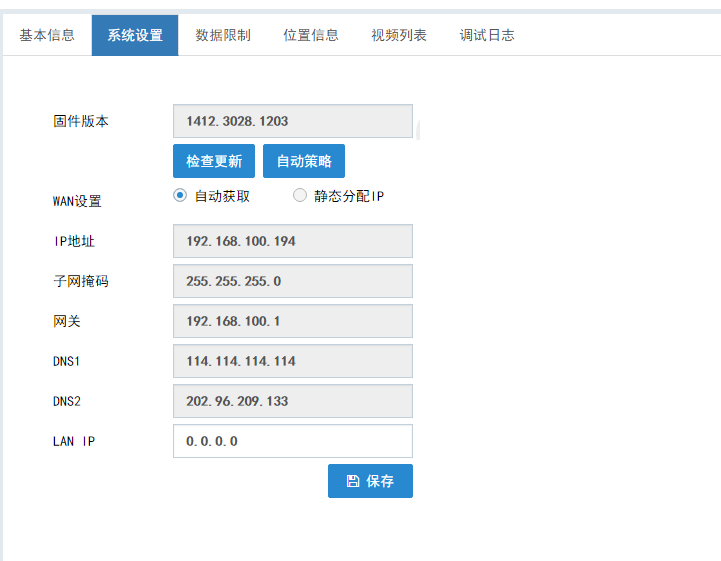
图 查看固件更新结果